只要是符合資格的開發人員,即可為特定國家/地區的使用者提供其他應用程式內結帳系統,並向 Google 回報相應交易。應用程式可建構的其他結帳系統有兩種版本,具體視發行國家/地區和資格條件而定:
- 可讓使用者自選的其他結帳系統:應用程式除了 Google Play 的結帳系統外,還提供其他結帳系統。
- 僅限其他結帳系統 (非使用者自選):應用程式提供其他結帳系統,但不提供 Google Play 帳款服務選項。
本指南將介紹這兩種服務都須使用的相關 API。使用這些 API 前,請先詳閱計畫頁面並註冊相關計畫。
詞彙解釋
以下說明本指南使用的詞彙:
- 其他結帳系統 API:這個 API 可用於向使用者顯示任何適用的畫面,並讓開發人員回報透過其他結帳系統完成的交易。
- 其他結帳系統:開發人員的其他結帳系統,可與 Google Play 結帳系統一同提供,也可單獨提供 (視資格規定而定)。
- 外部交易:非使用 Google Play 結帳系統進行的交易。
- 外部交易憑證:當使用者選擇其他結帳系統時,透過 Play 帳款服務程式庫提供給開發人員使用的憑證。這類憑證可用於向 Google Play 傳送交易成功通知。
- 外部交易 ID:開發人員為了識別交易而產生的不重複 ID。
提供可讓使用者自選的其他結帳系統
本節說明如何在允許使用者選用 Google Play 結帳系統的情況下,為使用者提供其他結帳系統。使用這類 API 前,請確認以下事項:
- 詳閱相關計畫的資格規定,並完成「瞭解 Google Play 使用者自選結帳系統」一文所述的新手上路步驟。
- 整合 Play 帳款服務程式庫 5.2 以上版本。
整合 Google Play 帳款服務時,建議使用的其餘模組與開發人員目前的整合作業相同。
此外,建議您完成 Google Play Developer API 整合設定程序,因為後端整合作業會用到這項設定。
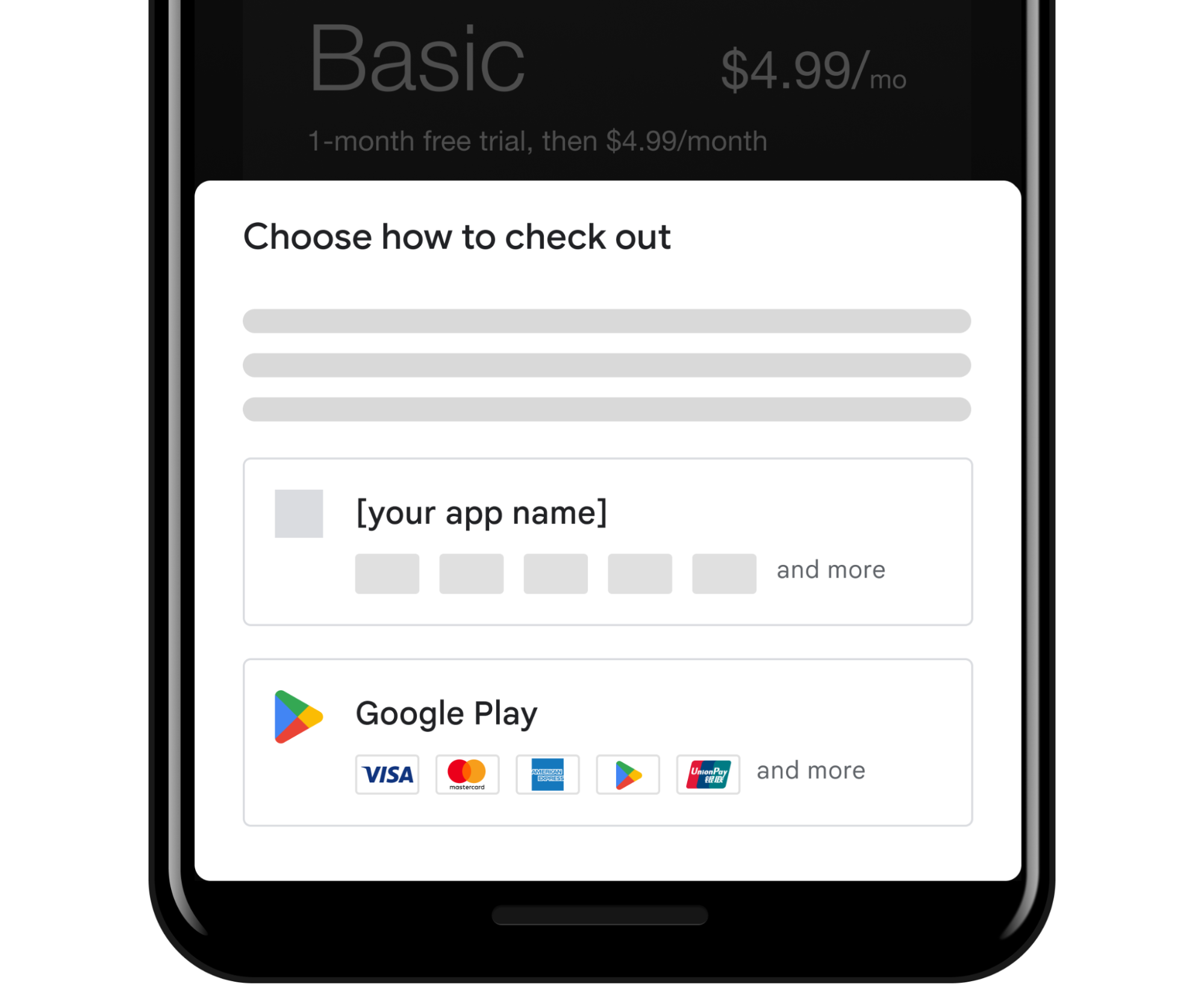
在 Play 管理中心設定
對於供使用者自選的其他結帳系統,如果開發人員已完成相應註冊程序,並且整合了其他結帳系統 API,就能透過 Play 管理中心控管其他結帳系統設定。可執行的操作如下:
- 針對每個符合資格的應用程式,選擇是否要提供其他結帳系統。
- 根據相關規範上傳付款方式標誌。請務必遵守所有格式規格。如果圖片採用不符合這些規範的規格,使用者選擇畫面上的其他結帳系統就不會顯示該標誌 (注意:加入付款方式標誌不是強制規定,但我們強烈建議這麼做)。
- 如果您販售訂閱項目,請提供必要的訂閱管理連結。

使用者體驗
以下是用戶端 API 啟用的功能:
- Google Play 會顯示及管理適用的資訊畫面和使用者選擇畫面。
- 如果使用者選擇採用 Google Play 結帳系統,應用程式將透過 Google Play 結帳標準介面繼續處理結帳流程。
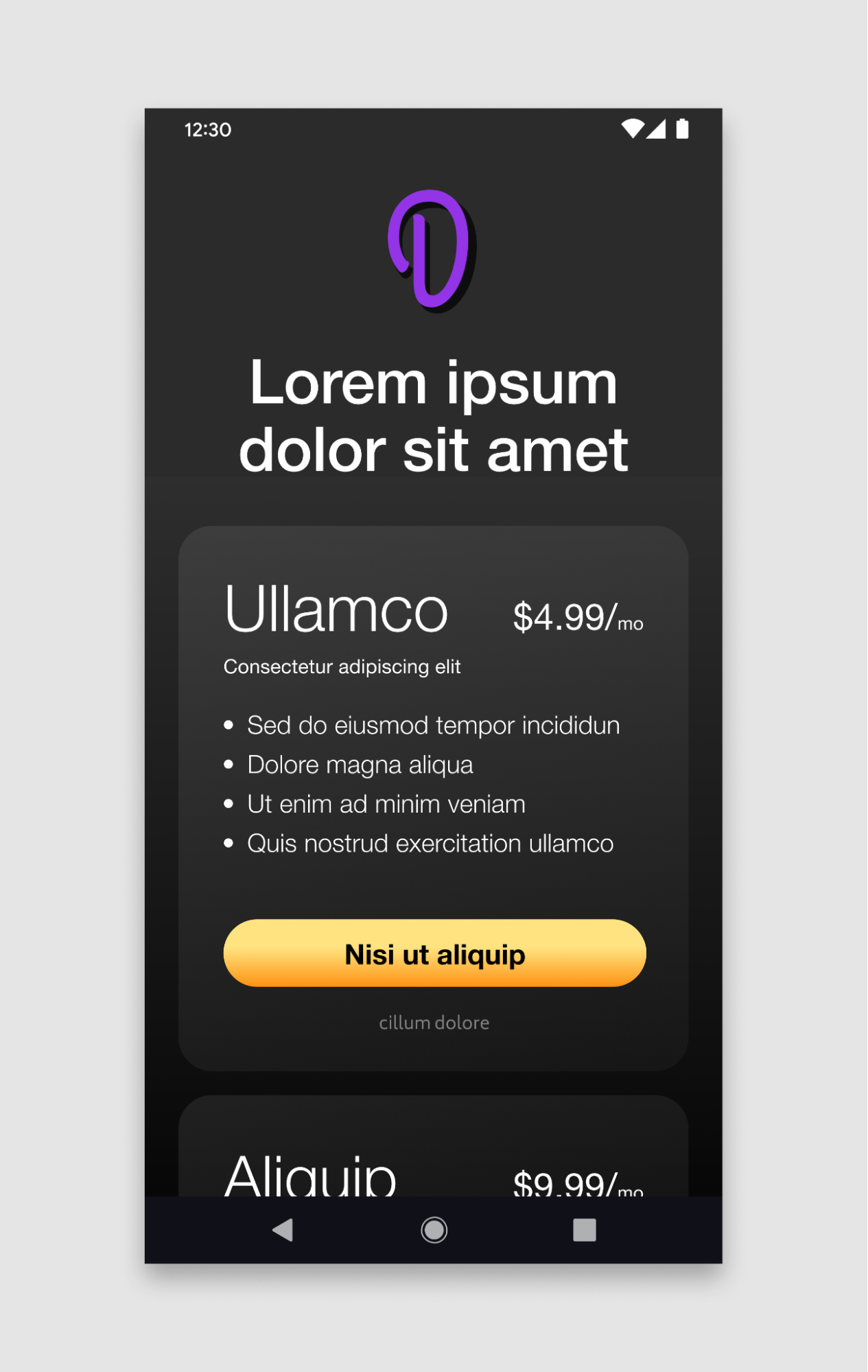
開發人員的應用程式。 |
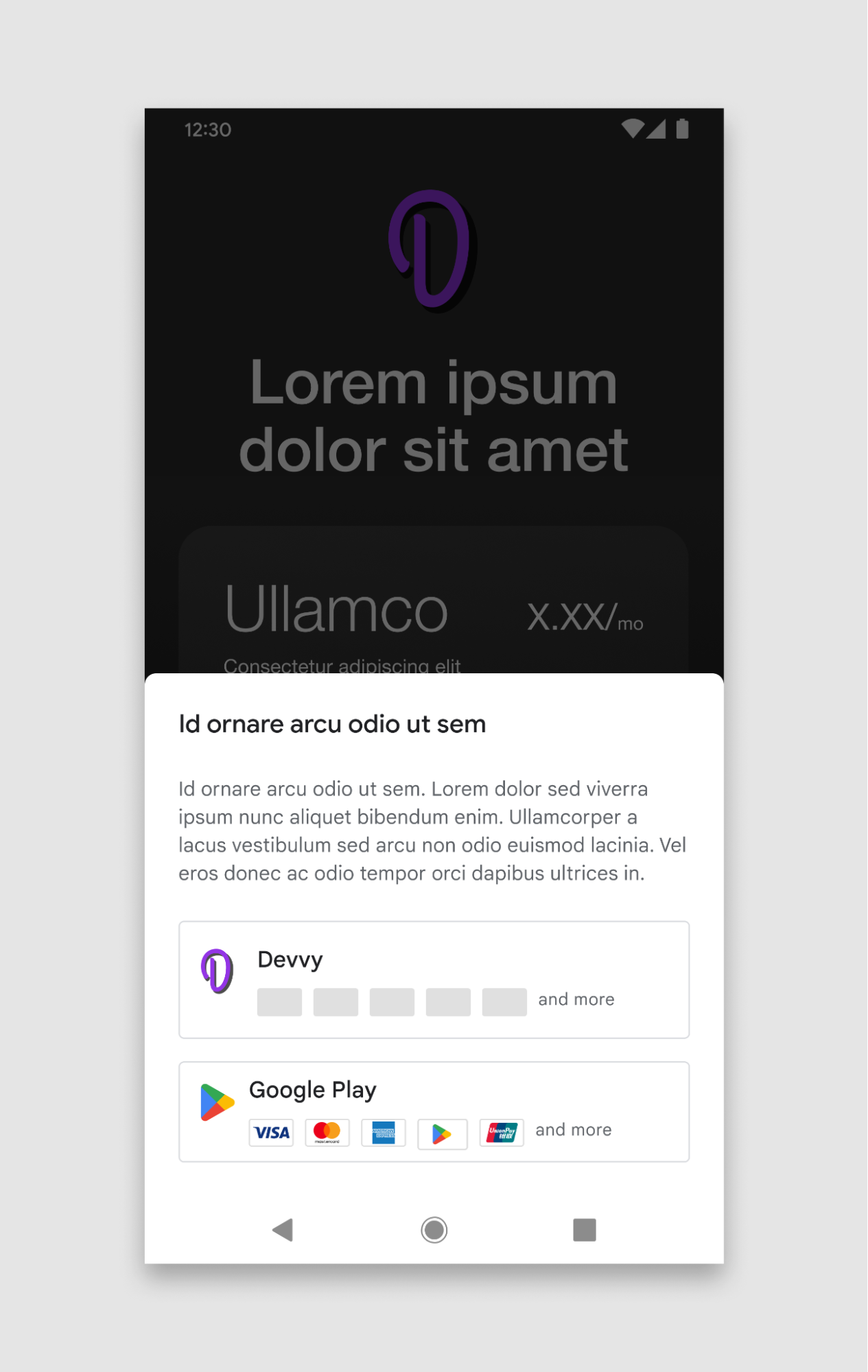
結帳選項畫面。 |
示意圖僅供參考。
使用者選擇畫面
透過使用者選擇畫面,使用者可選擇要採用 Google Play 結帳系統或其他結帳系統。
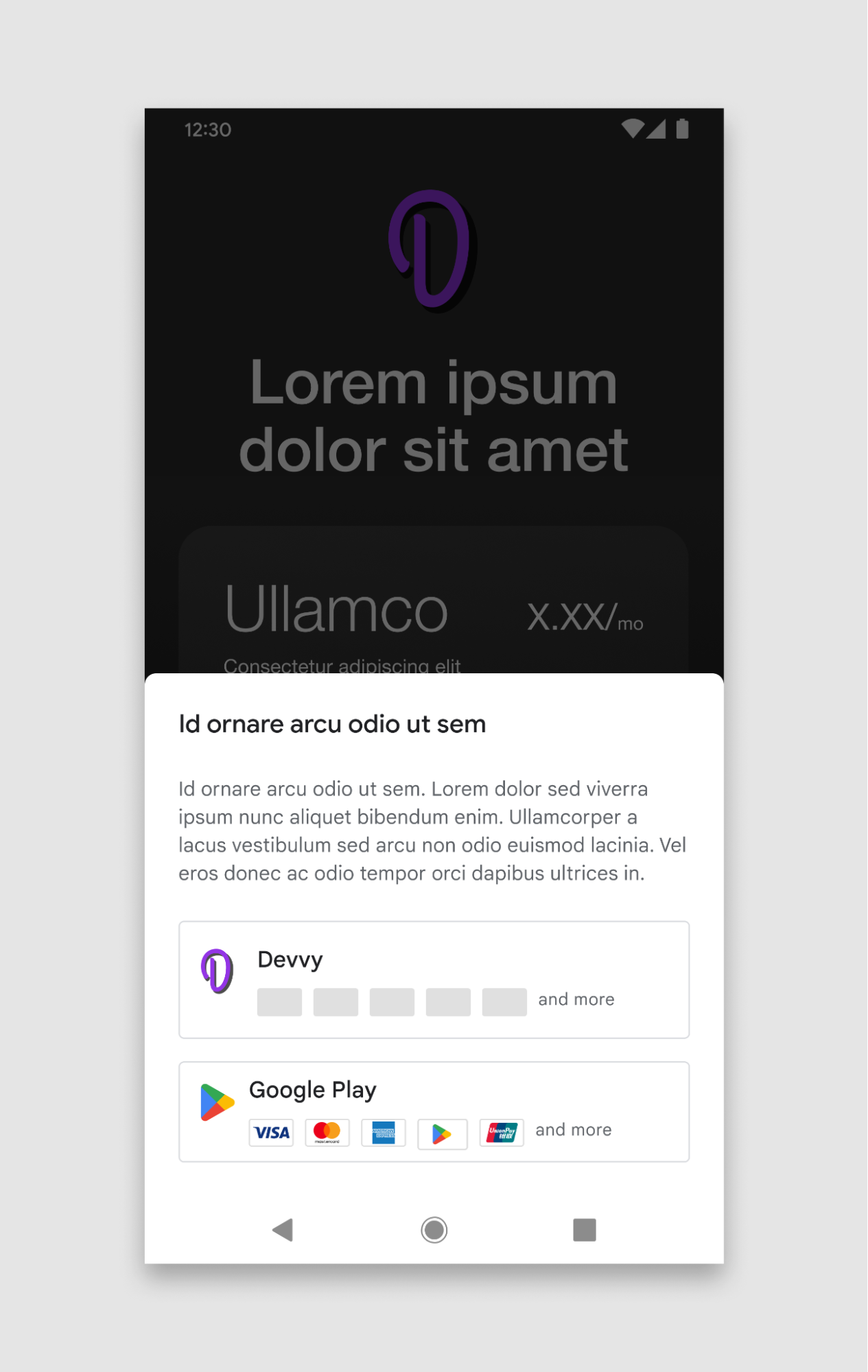
其他結帳選項包含的元素
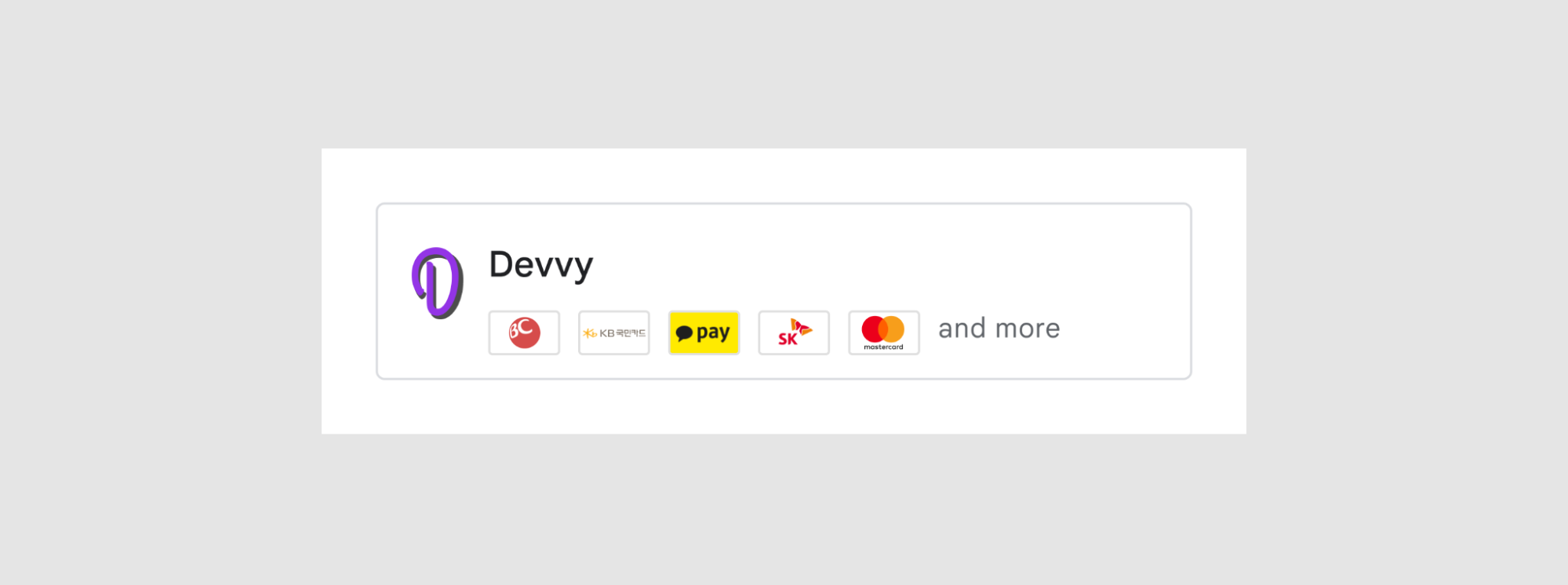
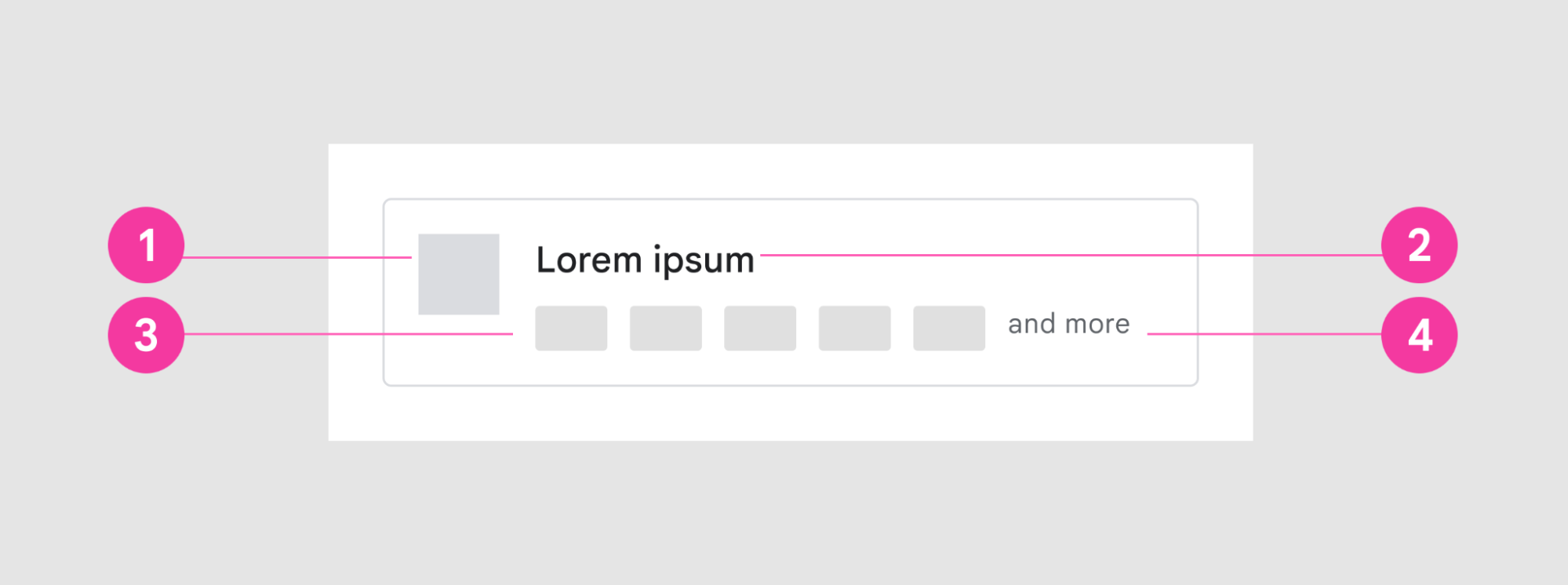
使用者選擇畫面上的其他結帳選項包含以下 UI 元素:
- 應用程式圖示。
- 應用程式名稱。
- 圖片素材資源,內含開發人員提供的付款方式。
- 額外指標,以及圖片素材資源未包含的「其他」UI 元素。
付款方式的圖片素材資源
單一圖片素材資源可包含多個付款方式圖示卡,而且必須符合下列規範中的規格要求。
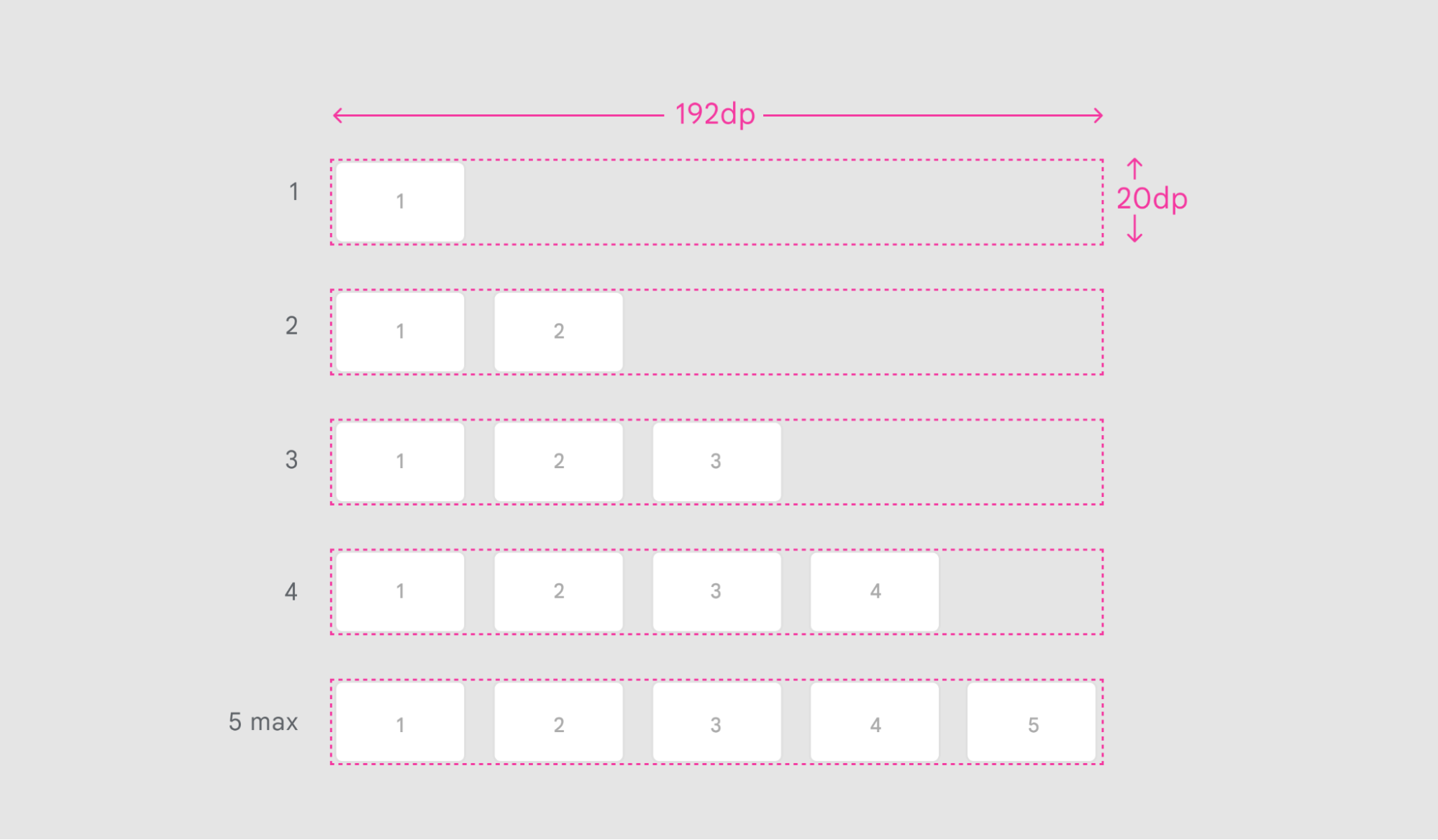
尺寸 |
192 dp X 20 dp |
圖示卡間距 |
8 dp |
檔案格式 |
PNG、透明背景 |
付款方式選項
開發人員最多能夠在圖片素材資源中加入 5 個可用付款方式的圖示。
請勿在這張圖片中添加其他圖像或文字。
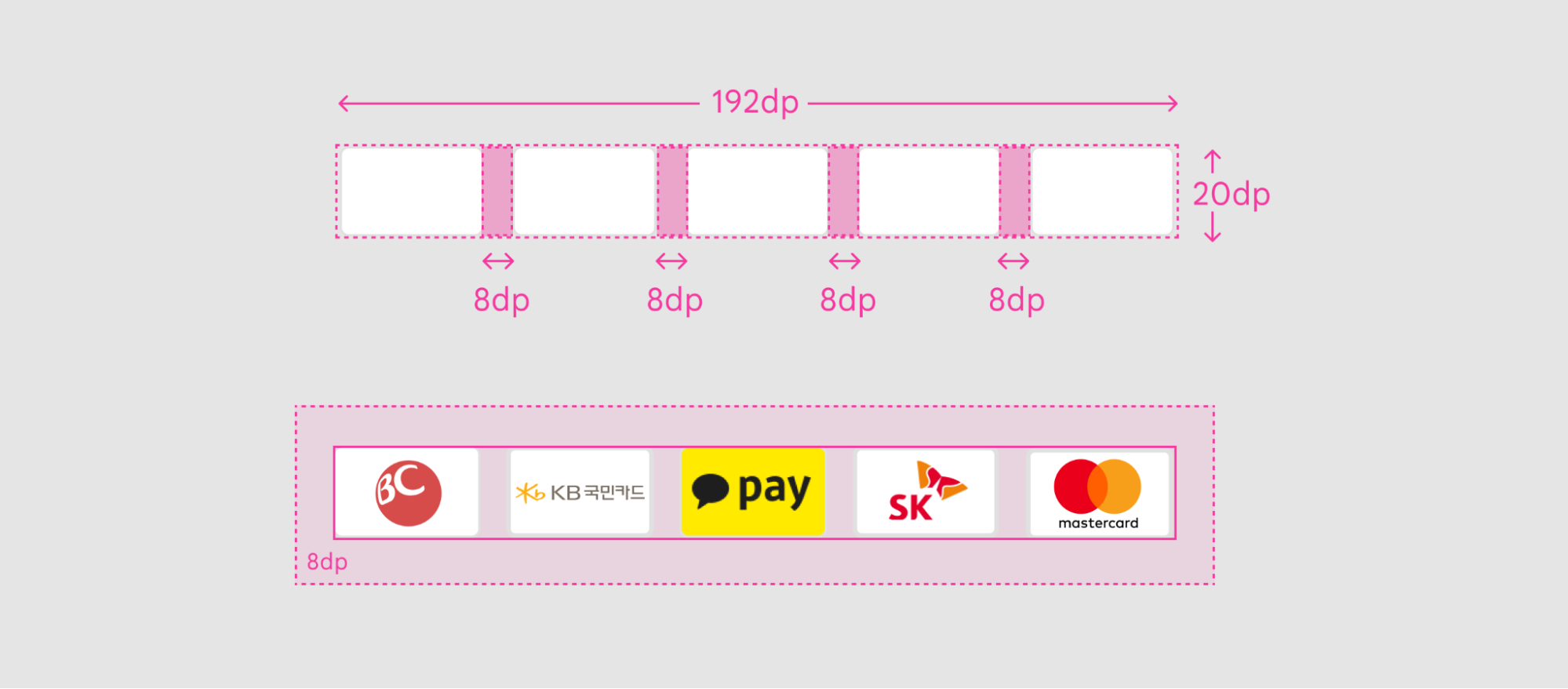
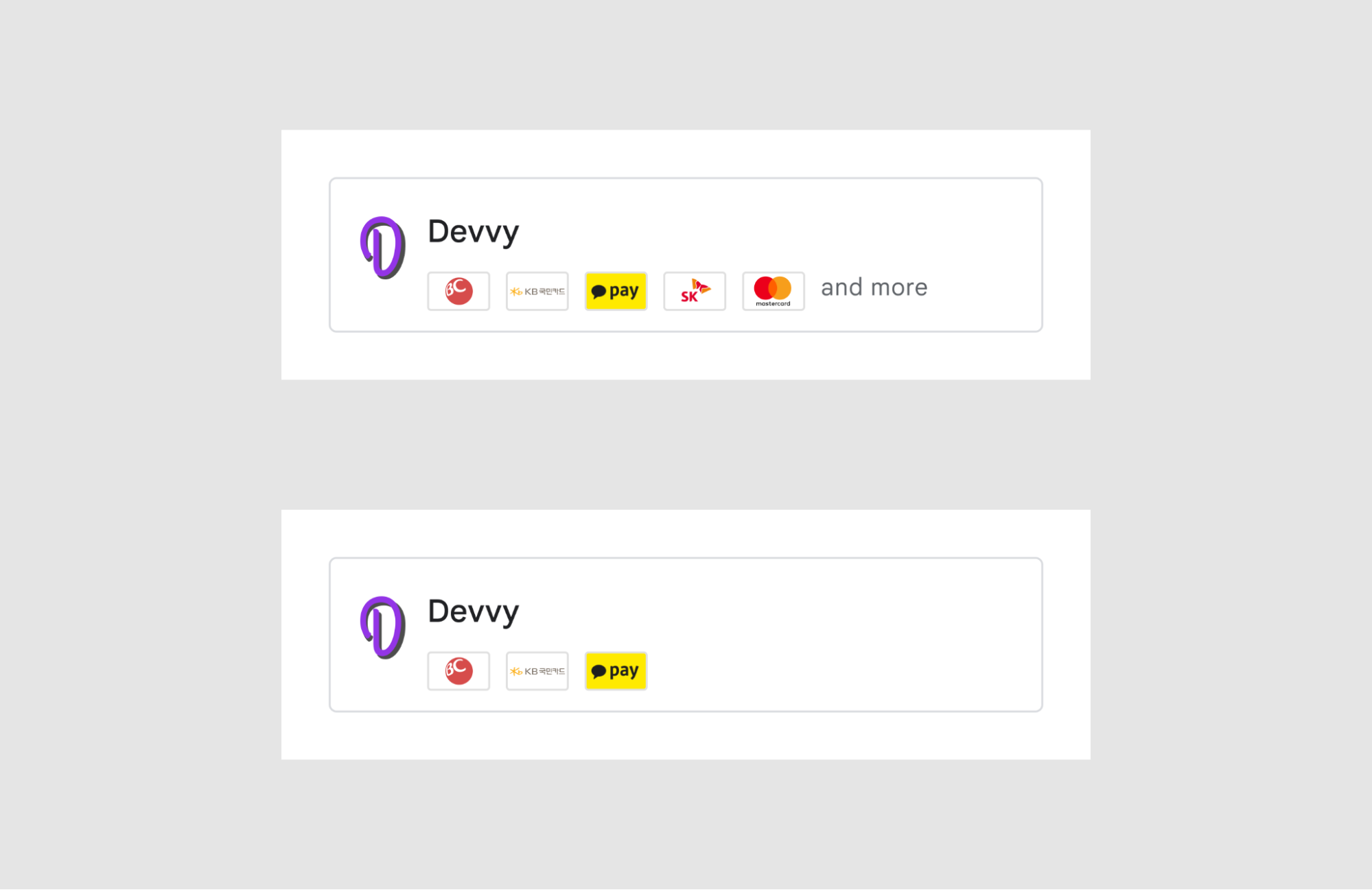
圖示卡規格
圖片素材資源中的付款方式圖示卡必須符合下列尺寸、間距和樣式規範。
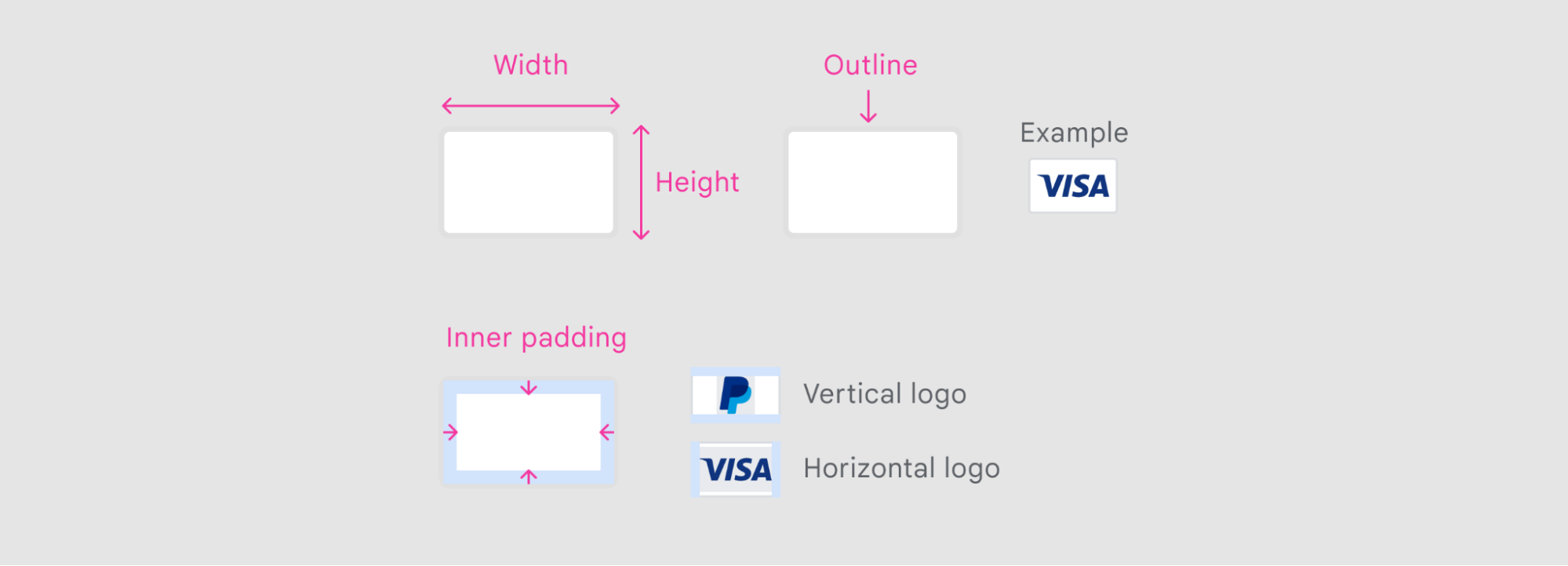
| 圖示卡尺寸 | 32 dp X 20 dp |
| 內部邊框間距 | 3 dp |
| 外框 | 1 dp (尺寸包含內框)、半徑 2dp、顏色為 #E0E0E0 |
| 圖示卡背景 | 純色 (最好是白色) |
後續步驟
如要開始整合其他結帳系統 API 和使用者選項,請按照應用程式內整合和後端整合的深度指南操作。
只提供其他結帳系統
本節說明如何在不允許使用者選用 Google Play 結帳系統的情況下,為使用者提供其他結帳系統。使用這類 API 前,請確認以下事項:
- 按照「為歐洲經濟區 (EEA) 的使用者提供其他帳單系統」一文的操作說明啟用其他結帳系統,詳閱相關規定並註冊僅提供其他結帳系統相關計畫。
- 整合 Play 帳款服務程式庫 6.2.1 以上版本。
建議您完成 Google Play Developer API 整合設定程序,因為後端整合作業會用到這項設定。
在 Play 管理中心設定
如果開發人員已完成註冊程序,並且已整合其他結帳系統 API,就能透過 Play 管理中心控管其他結帳系統設定。可執行的操作如下:
- 針對每個符合資格的應用程式,選擇是否要在適用的國家/地區單獨提供其他結帳系統 (非使用者自選)。

向使用者顯示的資訊畫面
藉由資訊畫面,使用者可瞭解符合資格的應用程式中只提供其他結帳系統。這類結帳系統啟用後,當某位使用者在您的應用程式中開始進行首次交易時,這個畫面就會出現。如果這位使用者之後透過相同裝置在該應用程式中消費,則不會再看到此畫面。請注意,有時在某些情況下 (例如使用者清除裝置上的快取時),系統可能會再次向使用者顯示該對話方塊。
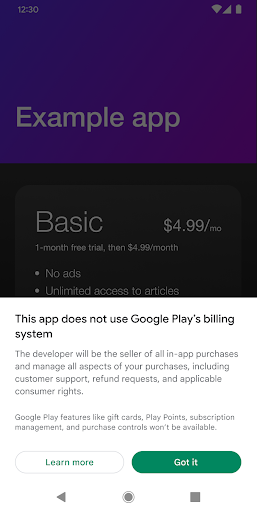
後續步驟
如要開始整合其他結帳系統 API,請按照應用程式內整合和後端整合的深度指南操作。

